- Sauvegardes
- Acronis True Image
- 14 août 2025 à 13:46
-

Lorsque vous installez Acronis Cyber Protect Home Office (True Image) sur votre ordinateur pour sauvegarder régulièrement votre ordinateur sur votre disque dur externe, le fichier ".tibx" est utilisé par Acronis Cyber Protect Home Office (True Image).
Ce qui vous empêche de déplacer le fichier de sauvegarde vers un autre disque dur ou dossier.
Dans ce tutoriel, vous verrez comment déplacer votre fichier de sauvegarde ".tibx" vers un autre disque dur externe.
Ce qui peut être pratique si vous souhaitez acheter un nouveau disque dur externe avec une capacité plus grande et déplacer votre sauvegarde actuelle vers ce nouveau disque dur externe.
Comme vous pouvez le voir, pour le moment, nous avons un disque dur externe de 500 Go "Ext HDD" avec la lettre "D".
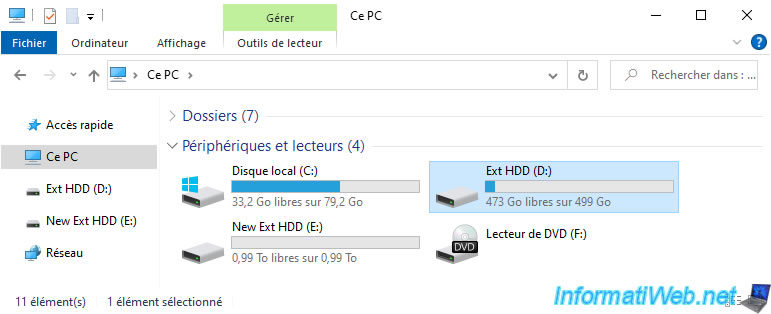
Sur ce disque dur externe, nous avons notre fichier de sauvegarde "INFORMATIWEB-PC.tibx".
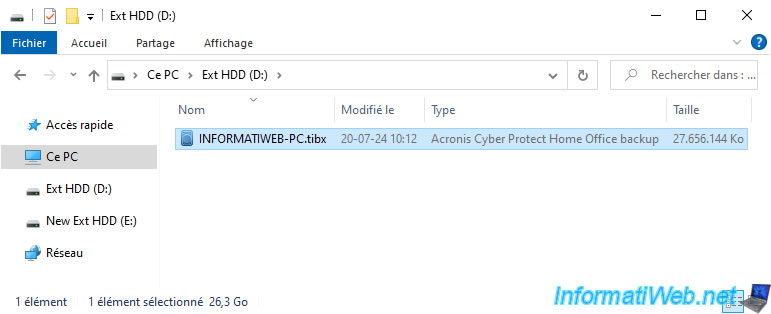
Nous avons également un nouveau disque dur externe de 1 To "New Ext HDD" avec la lettre "E".
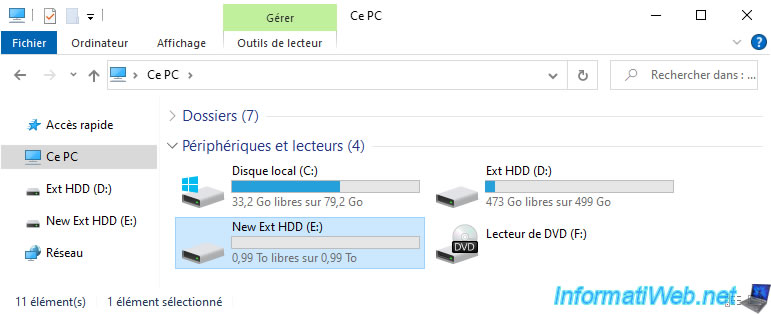
Dans Acronis Cyber Protect Home Office (True Image), cliquez sur la flèche à droite de votre sauvegarde Acronis, puis cliquez sur "Déplacer".
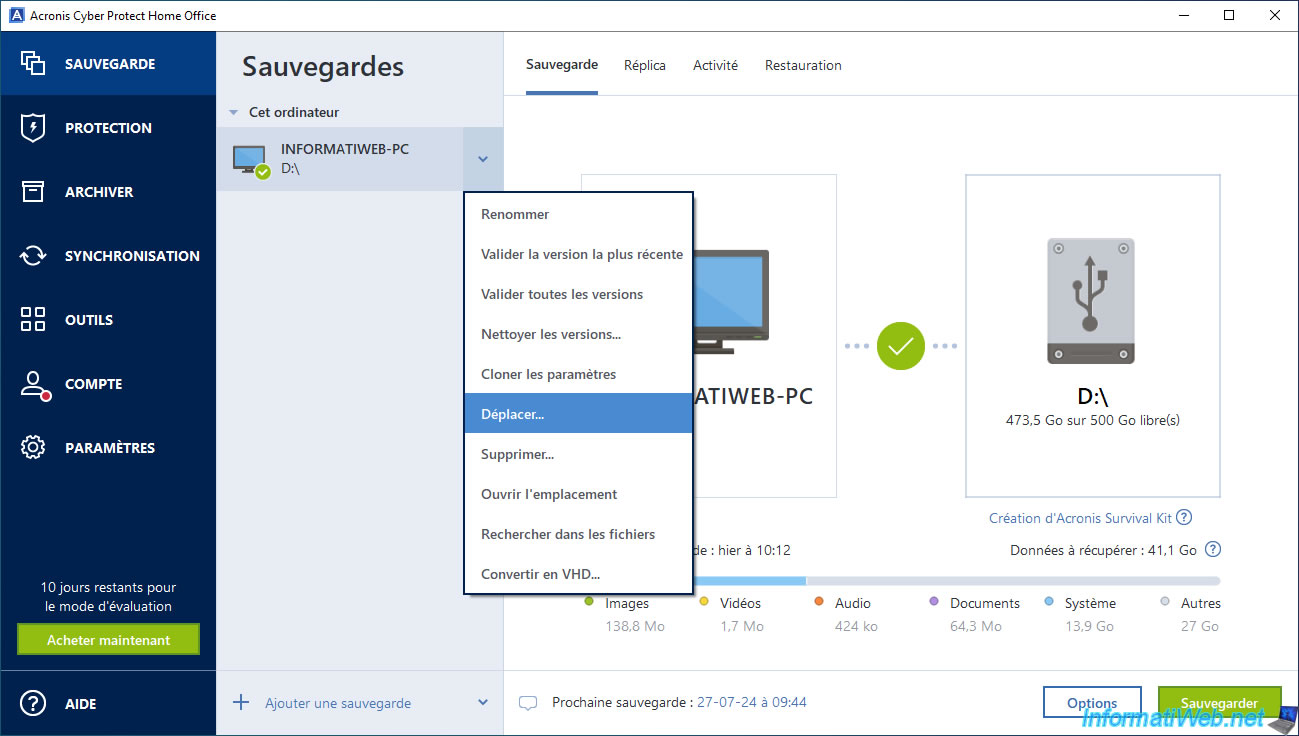
Dans la fenêtre "Parcourir les dossiers", sélectionnez le nouveau disque dur externe ou le nouvel emplacement où vous souhaitez déplacer votre fichier de sauvegarde Acronis ".tibx" et cliquez sur OK.
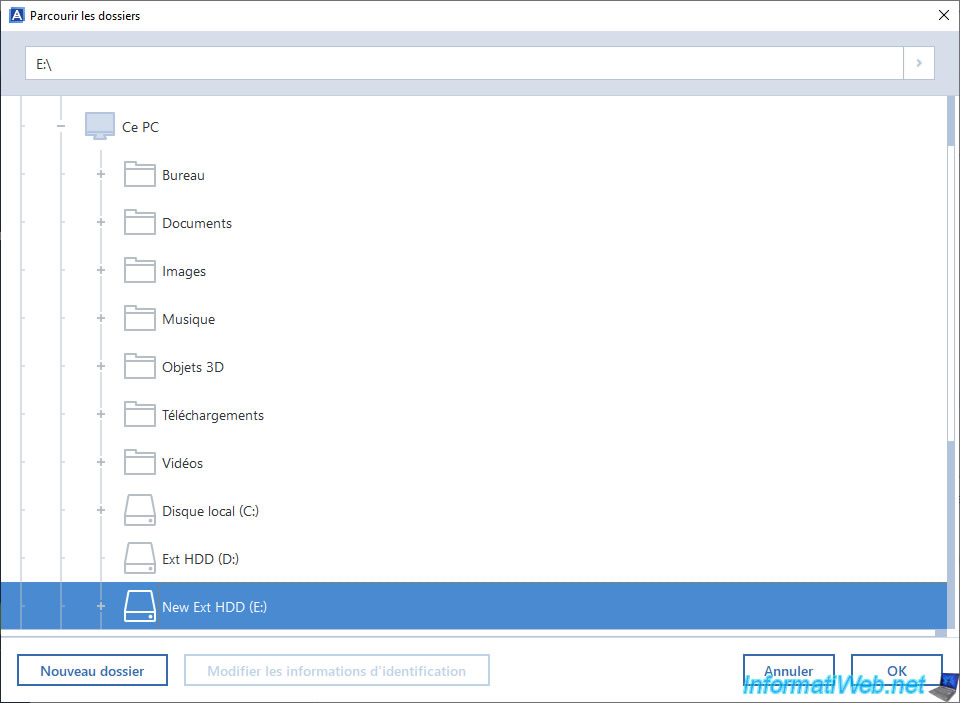
Le message "Déplacement de la sauvegarde en cours" apparait dans l'onglet "Sauvegarde".
Notez qu'actuellement, notre sauvegarde se trouve dans "D:\" (comme vous pouvez le voir sur l'image ci-dessous).
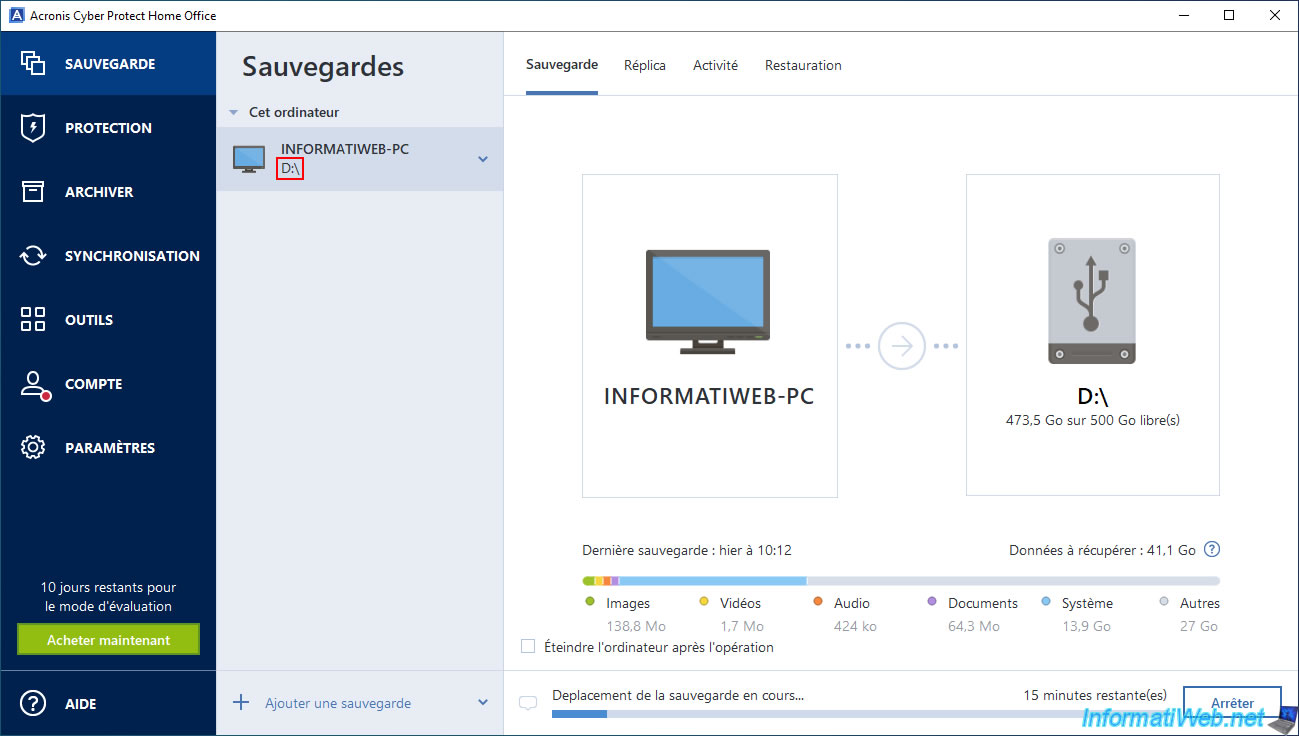
Une fois le déplacement de votre sauvegarde Acronis terminé, le message "Déplacement de la sauvegarde en cours" disparaitra et vous remarquerez que l'emplacement de votre sauvegarde a changé.
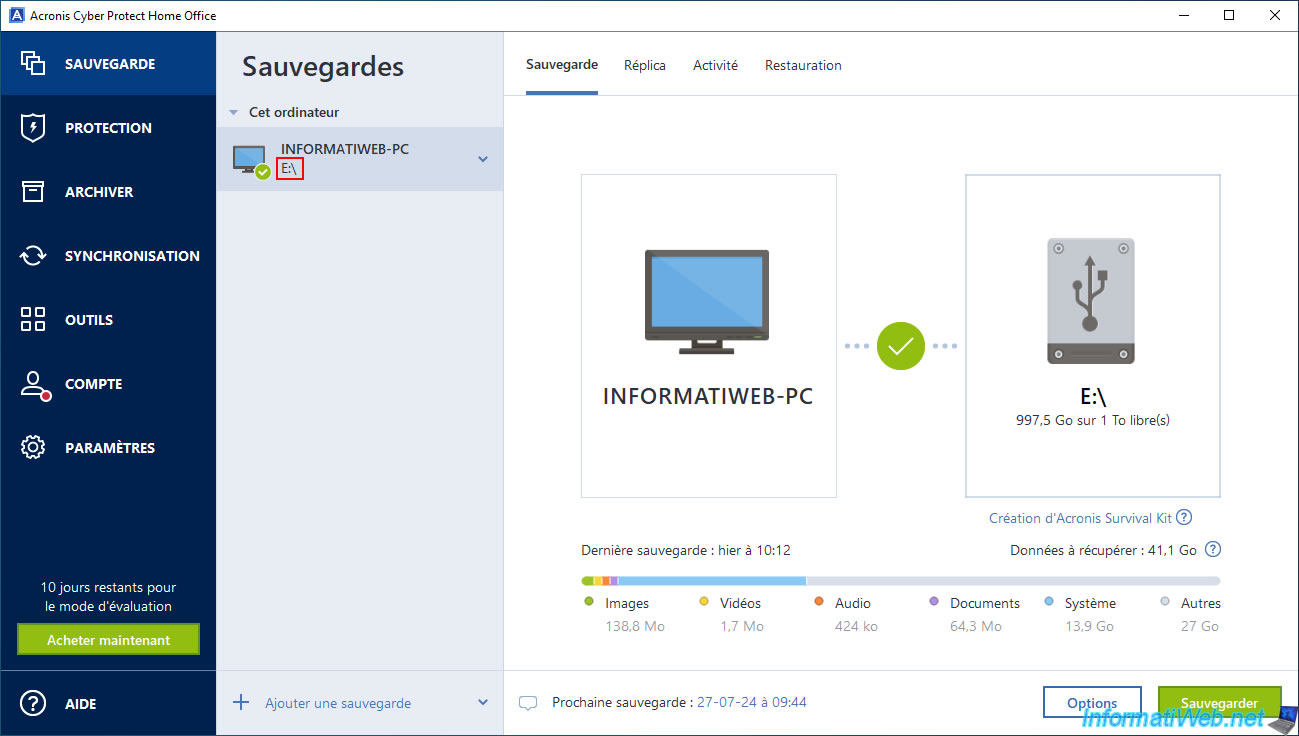
De plus, dans l'onglet "Activité", vous verrez le message "La sauvegarde a été déplacée vers E:\" apparaitre.
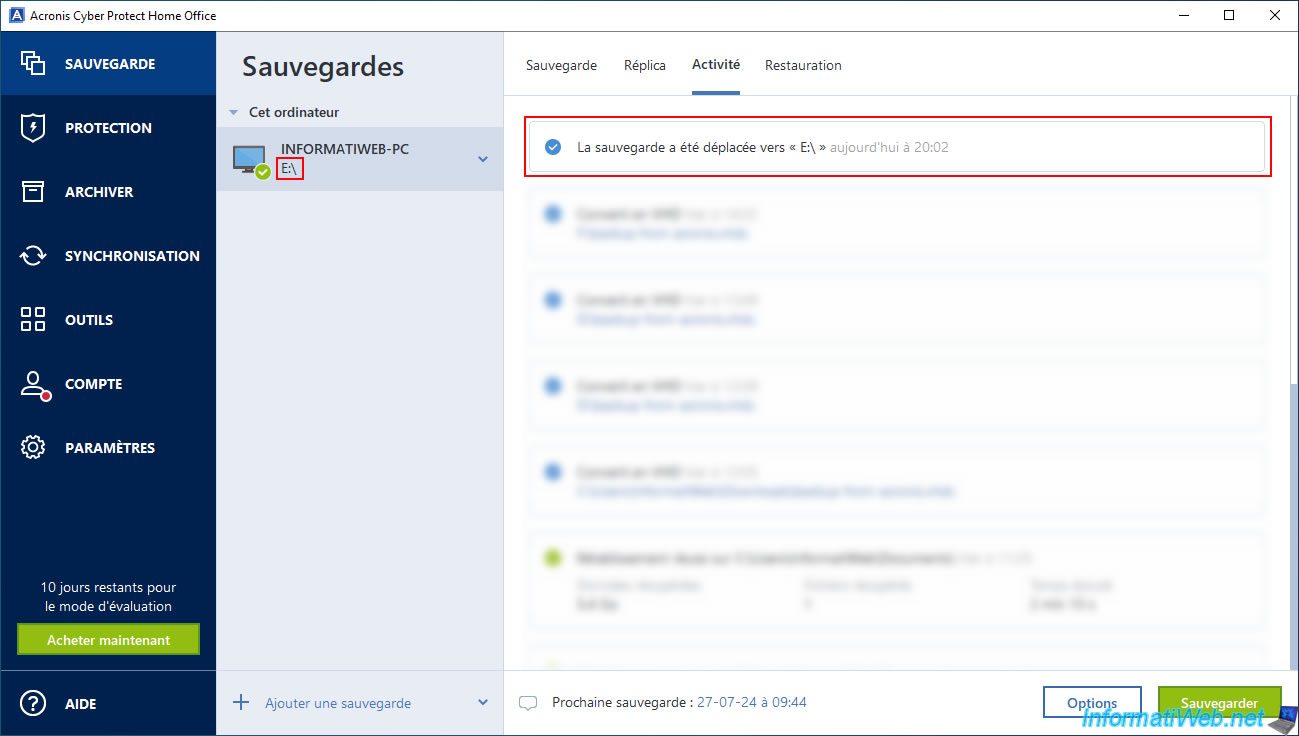
Si vous retournez dans l'explorateur de fichiers, vous verrez que la sauvegarde a été déplacée.
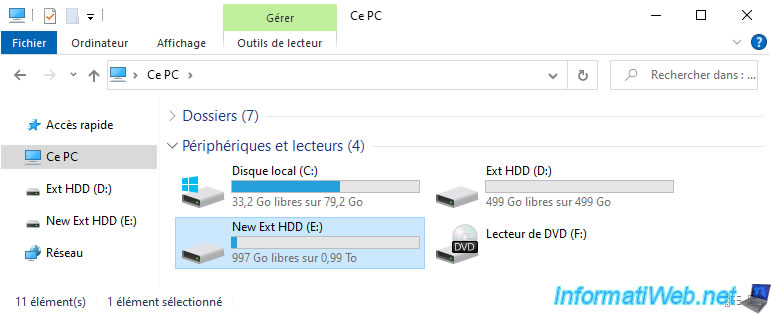
Comme prévu, notre fichier de sauvegarde "INFORMATIWEB-PC.tibx" se trouve maintenant sur notre nouveau disque dur externe "New Ext HDD (E:)" au lieu de l'ancien disque dur externe "Ext HDD (D:)".
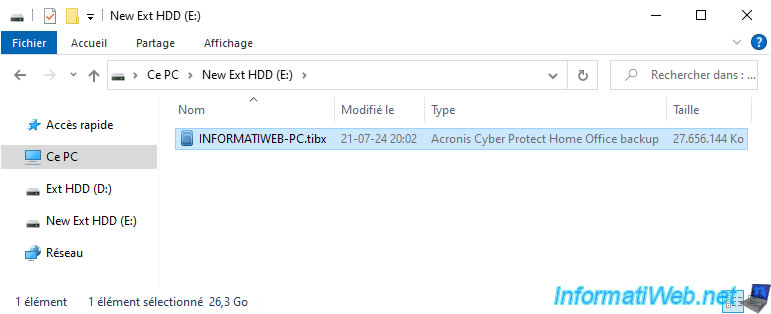
Partager ce tutoriel
A voir également
-

Sauvegardes 27/10/2025
Acronis True Image - Archiver ses fichiers localement (archive chiffrée)
-

Sauvegardes 11/8/2025
Acronis True Image - Créer le support Acronis Survival Kit
-

Sauvegardes 5/6/2025
Acronis True Image - Sauvegarder son PC vers Acronis Cloud
-

Sauvegardes 17/11/2025
Acronis True Image - Synchroniser un dossier vers Acronis Cloud

Vous devez être connecté pour pouvoir poster un commentaire